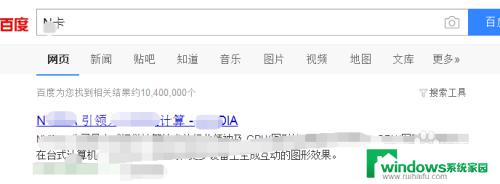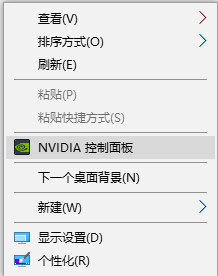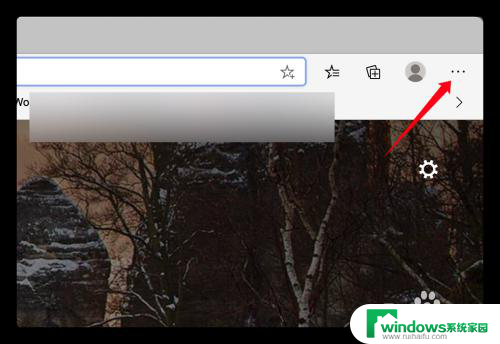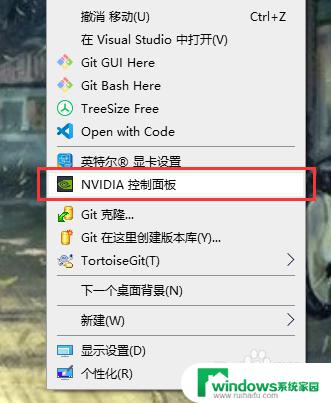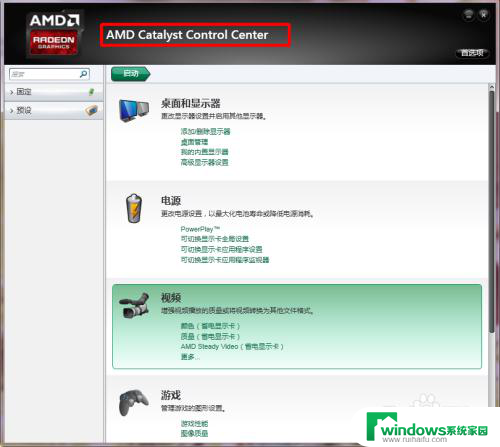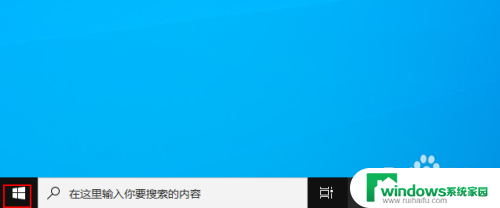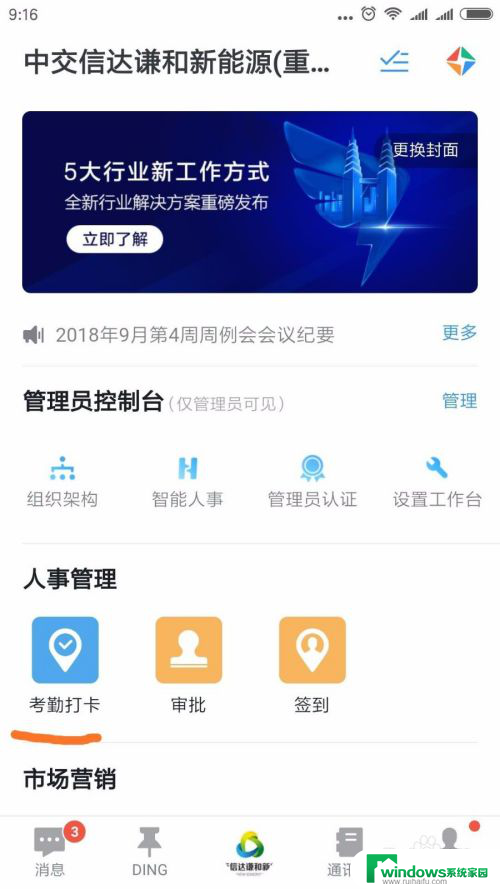显卡渲染gpu开吗 如何在NVIDIA显卡设置中打开GPU渲染选项
更新时间:2024-07-04 08:44:29作者:jiang
在当今数字时代,显卡渲染GPU已经成为许多人追求更高画质、更流畅游戏体验的必备工具,而在拥有NVIDIA显卡的用户中,如何在设置中打开GPU渲染选项也成为了一个热门话题。通过简单的设置调整,用户可以轻松地启用GPU渲染,提升图像处理速度和性能表现。让我们一起来这一技巧,让游戏和图像处理更加流畅和清晰。
方法如下:
1.首先右键桌面,点击【NVIDIA控制面板】。
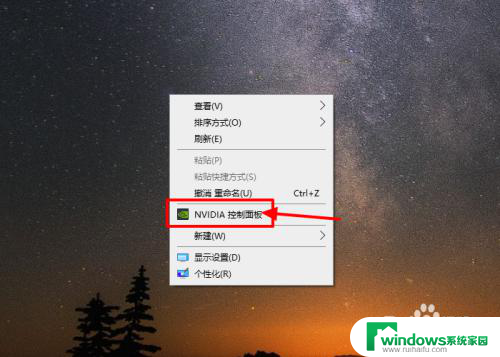
2.点击【3D设置】。
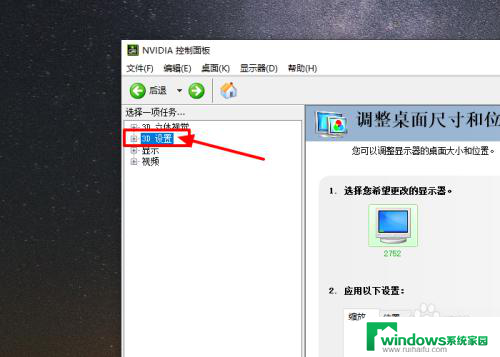
3.点击【管理3D设置】。
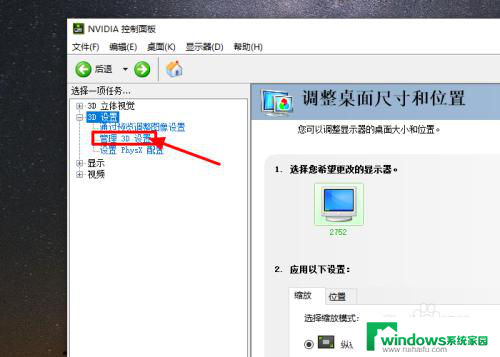
4.点击【全局设置】。
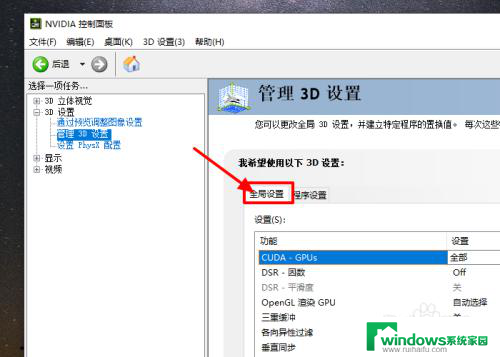
5.点击【OpenGL 渲染 GPU】。
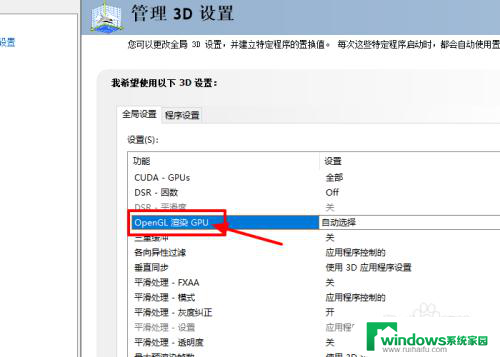
6.点击【自动选择】更改为我们的显卡。
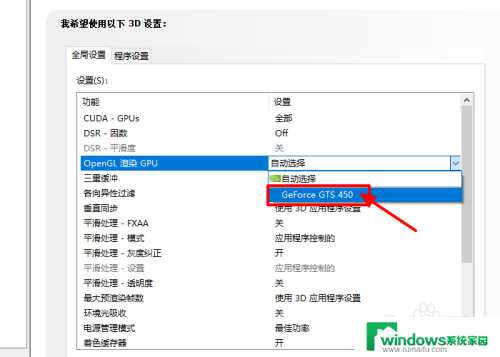
7.点击【应用】。
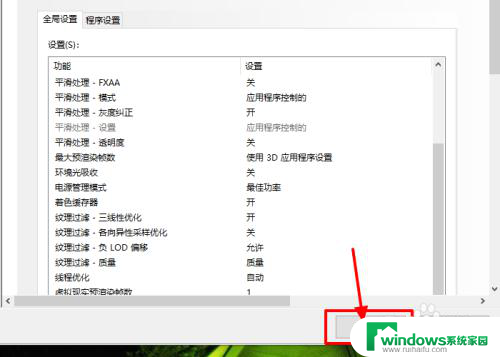
8.总结:1、右键桌面-NVIDIA控制面板-3D设置-管理3D设置
2、点击全局设置-OpenGL 渲染 GPU
3、点击自动选择更改为我们的显卡
4、点击应用
以上是关于显卡渲染GPU的全部内容,如果有不清楚的用户,可以按照小编的方法进行操作,希望能对大家有所帮助。